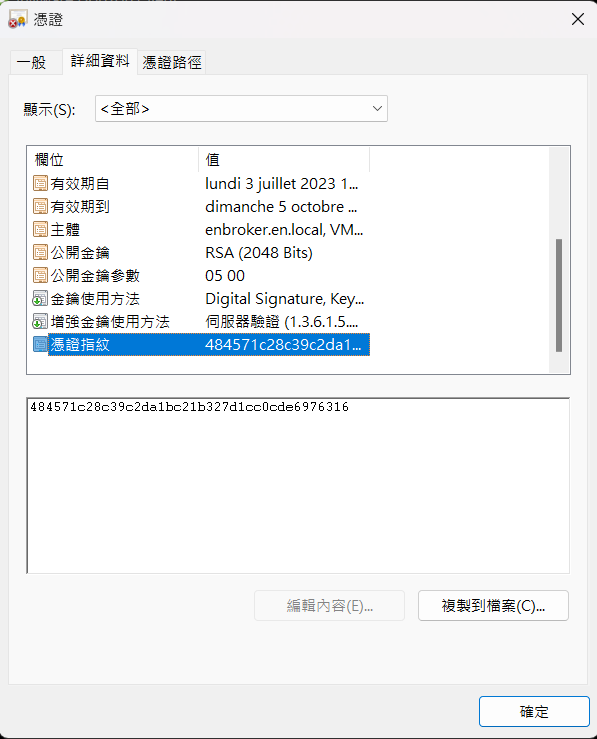若要允許 HTML Access Agent 使用匯入至 Windows 憑證存放區的 CA 簽署憑證,您必須在 Windows 登錄機碼中設定憑證指紋。您必須在每個將預設憑證取代為 CA 簽署憑證的遠端桌面平台上執行此步驟。
程序
- 在 HTML Access Agent 安裝所在之遠端桌面平台的 MMC 視窗中,導覽至資料夾。
- 按兩下您匯入至 Windows 憑證存放區的 CA 簽署憑證。
- 在 [憑證] 對話方塊中按一下 [詳細資料] 索引標籤、向下捲動,然後選取指紋圖示。
- 將選取的指紋複製到文字檔案。
例如:
31 2a 32 50 1a 0b 34 b1 65 46 13 a8 0a 5e f7 43 6e a9 2c 3e
備註: 複製指紋時請勿包含前置空格。如果您誤將前置空格連同指紋複製到登錄機碼中 (在步驟 7 中),可能會無法成功設定憑證。即使前置空格未顯示在登錄值文字方塊中,也可能發生此問題。
- 在安裝 HTML Access Agent 的桌面平台上啟動 Windows 登錄編輯程式。
- 導覽至 HKEY_LOCAL_MACHINE\SOFTWARE\VMware, Inc.\VMware Blast\Config 登錄機碼。
- 修改 SslHash 值,並將憑證指紋貼到文字方塊中。
- 將 Windows 重新開機。
結果
當使用者透過 HTML Access 連線至遠端桌面平台時,HTML Access Agent 會在使用者的瀏覽器中顯示 CA 簽署憑證。